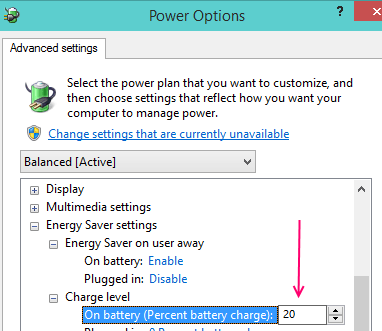Kõrval Administraator
Keskmine aku eluiga sülearvuti viimastel aegadel hõljub tippklassi sülearvutitel umbes 4–5 tundi, mõnikord isegi kauem. Märkimisväärse aja jooksul töötava sülearvuti olemasolu muudab elu lihtsamaks. Saate oma ülesanded tehtud, projekti lõpule viinud ja mitme ülesande tasakaalus laadijat kaasas vedamata.
Loe:Kuidas genereerida aku tervisearuanne
Traditsiooniliselt oleme arvuti jõudluse parandamiseks alati ja siiani tuginenud kolmanda osapoole tarkvarale. Olgu selleks siis taustateenuste puhastamine, meie süsteemi kaitsmine pahavara või viiruste eest, meie süsteemi omaduste muutmine - selleks on olemas tööriist. Aku tööea pikendamine pole erand. Tarkvara nagu TuneUp pikendab teie aku kasutusaega ja aitab teil sülearvutist rohkem mahla saada.
Windows pakkus alati teie energiaplaani sätete kohandamiseks funktsionaalsust. See tähendas seda, et saate konkreetse vajaduse jaoks kohandada toiteplaani (kava, mis kohandab teie süsteemi vaatamist, st ekraani heledust, kuidas see peaks erinevates seadetes käituma jne). Ja sellega saate muuta ka oma aku eelistusi.
Nende kõrvaldamiseks on Windows 10 nüüd oma Aku Saveri funktsioon, mis lubab teie akut märkimisväärselt pikendada. Kui aku langeb alla 20%, töötab akusäästja funktsioon automaatselt. Selle funktsiooni saab soovi korral välja lülitada menüüst Seaded. (Win + I). Aku säästja teenib seda eesmärki, piirates taustategevusi ja tõukeid teatised.
Kuidas saate seda funktsiooni kasutada? Järgmised sammud aitavad teil protsessi läbi viia:
Samm 1 : Ava oma Seadete rakendus (Win + I)
2. samm: Rakenduses Seaded minge aadressile Süsteem ja vasakult paanilt leiate vahekaardi Battery Saver.
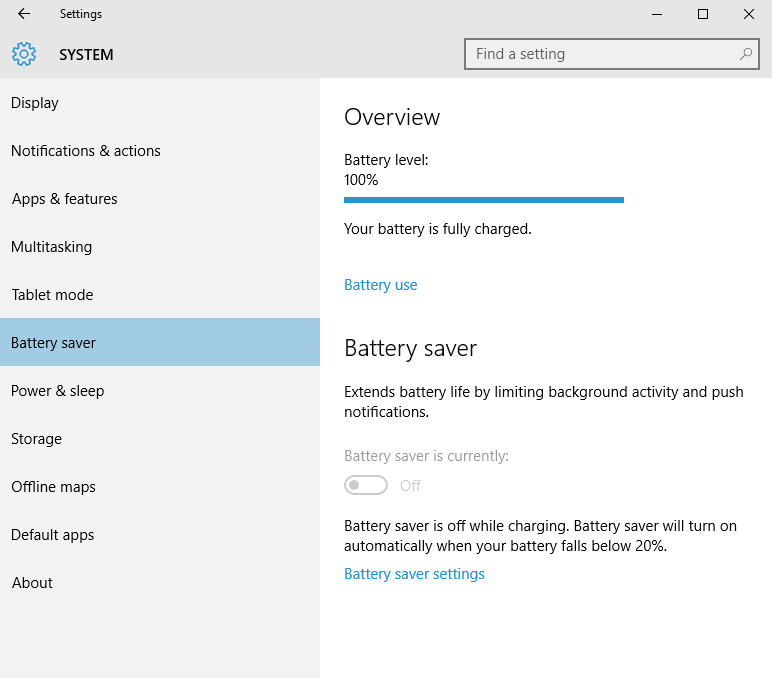
Teise võimalusena sisestage lihtsalt ekraanis vasakus alanurgas olev Windows 10 otsinguriba akusäästja.
3. samm: Luba akusäästja.
4. samm: Klõpsates või puudutades akusäästja sätteid, saate kohandada sätteid, millal peaks akusäästja aktiveeruma, kas 20% aku või 30% või nii edasi.
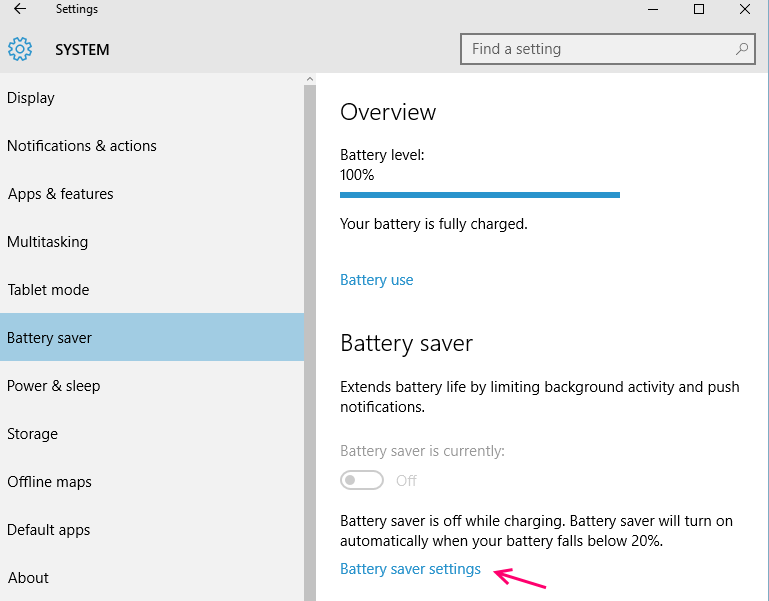
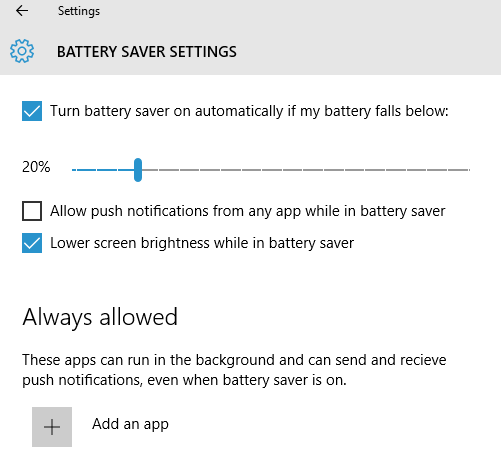
See funktsioon on saadaval ainult siis, kui teie Kontrollima Kui toide langeb alla, pöörake akusäästjat automaatselt:valik.
Lisaks akusäästjale saate ka sülearvuti aku eluiga pikendada, valides taustal toimuvad ülesanded. Sellele funktsioonile pääsete juurde menüüst Akusäästja otse:
Aku säästja -> Aku kasutamine -> Rakenduse taustseadete muutmine.
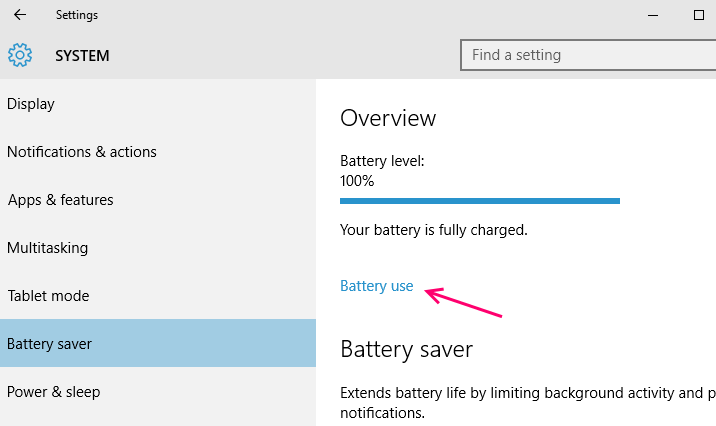
Aku tarbimise minimeerimiseks lülitage välja rakendused, mida te ei soovi taustal töötada.
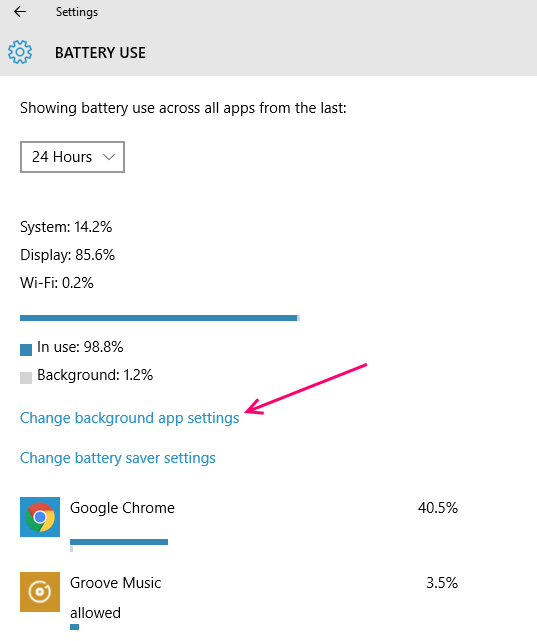
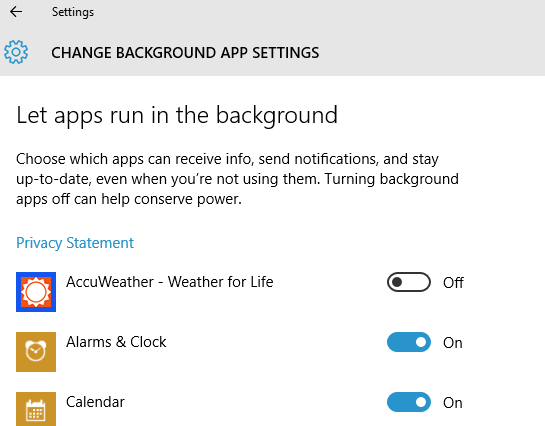
Kui soovite akusäästja käsitsi lubada Kui klõpsate avakuval, klõpsake või puudutage oma teavitusala, klõpsake akuikoonil ja lubage akusäästja funktsioon.
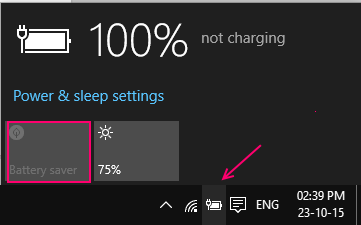
Akusäästja funktsiooni saab kohandada ka teie energiaplaani sätetega. Seda saate teha järgmiselt.
1. samm: minge Toitevalikud paremklõpsates tegumiribal akuikooni ja valides loendist toitesuvandid.
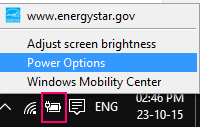
2. samm: kuvatakse teie toiteplaanide loend. Vaikimisi on 2 plaani. Ükskõik, millist plaani kavatsete muuta, klõpsake sellel Paketi seadete muutmine mis viib teid seadete lehele.
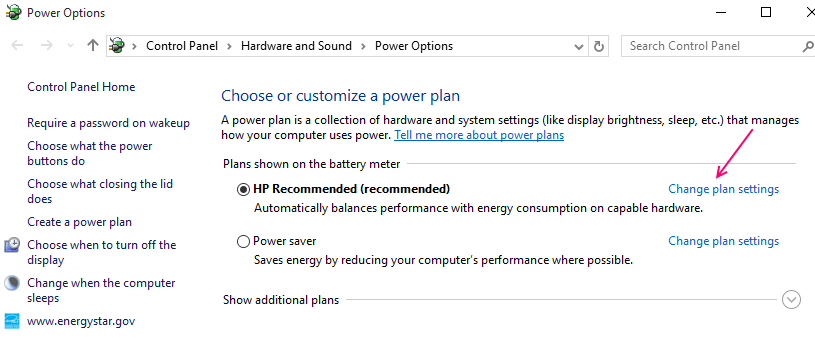
3. samm: klõpsake muudatusel täpsemad toitesätted ja navigeerige lehele Energiaseaded mis kuvab Sees aku väärtus.
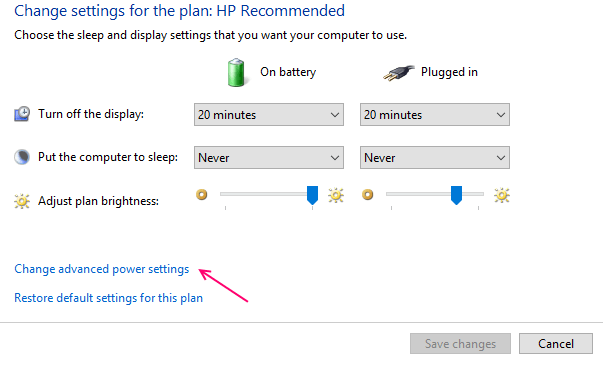
Selle langetamine väärtusele 0 keelab akusäästja ja sellele väärtuse andmine käsib teie süsteemil lubada akusäästja funktsiooni, kui süsteemi aku tase langeb teie valitud väärtusele.